MDU Parametrierungsproblem
Probleme bei der Erkennung der MDU
HINWEIS: Um erkannt zu werden muss eine MDU immer via Kabel mit dem PC verbunden werden, auf dem auch der Universal Client Dienst für die Datenübertragung installiert ist.
- Öffnen Sie die Dialock 2 Weboberfläche und melden sich mit Ihrem Benutzer an.
- Navigieren Sie zu "Geräte" > "MDU".
- Wählen Sie falls vorhanden Ihre MDU aus der Liste aus.
- Nun sehen Sie oben links eine Ampel, die den Verbindungsstatus der MDU anzeigt.
Halten Sie während den folgenden Schritten regelmäßig die Ampel in der DG2 im Auge. Sobald Sie auf Grün springt, kann die Datenübertragung getestet werden.
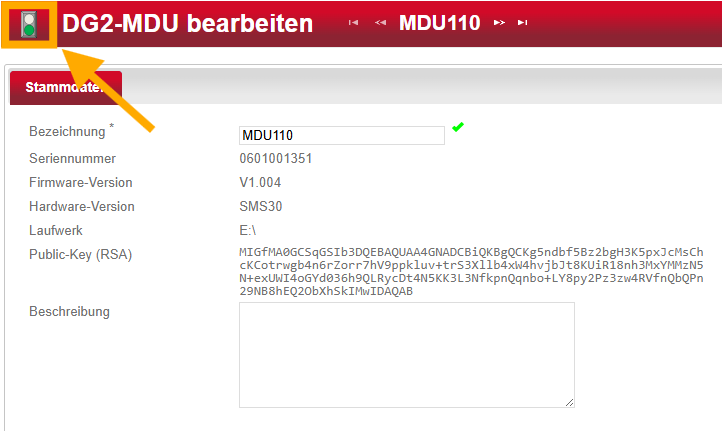
- Die installierte Version der DG2 Software prüfen.
- Falls die Version 6.1 oder älter beträgt, sollte ein Update der DG2 Software durchgeführt werden! Kontaktieren Sie zum Durchführen des Updates bitte unseren Support.
- Sollten Sie noch einen Internet Explorer oder alternativ einen Edge mit Internet Explorer Modus zur Hand haben, öffnen Sie die DG2 Weboberfläche im Internet Explorer (Modus) und führen Sie die Datenübertragung erneut durch.
- Schließen Sie die MDU an den PC an. Sollte die MDU bereits angeschlossen sein, stecken Sie die MDU kurz ab und anschließend wieder an.
- Achten Sie darauf, ob in der unteren rechten Ecke des Bildschirms die Meldung auftaucht, dass ein Problem mit dem Laufwerk vorliegt.
- Falls Sie Meldung erscheint, klicken Sie auf die Meldung und reparieren Sie das Laufwerk.
- Prüfen Sie, ob auf der MDU ein großes Ladesymbol angezeigt wird, das den gesamten Bildschirm einnimmt.
- Falls das Ladesymbol nicht angezeigt wird, prüfen Sie, ob das Kabel korrekt eingesteckt ist oder einen Wackelkontakt hat. Testen Sie wenn möglich auch weitere Steckplätze am PC durch.
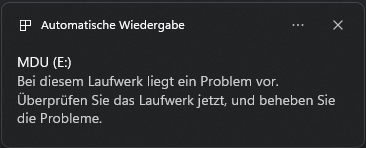
- Navigieren Sie zu "Geräte" > "MDU".
- Setzen Sie den Haken falls vorhanden bei Ihrer MDU (1. im Bild).
- Löschen Sie die MDU über das Mülltonnensymbol (2. im Bild) und bestätigen Sei alle Dialogfenster.
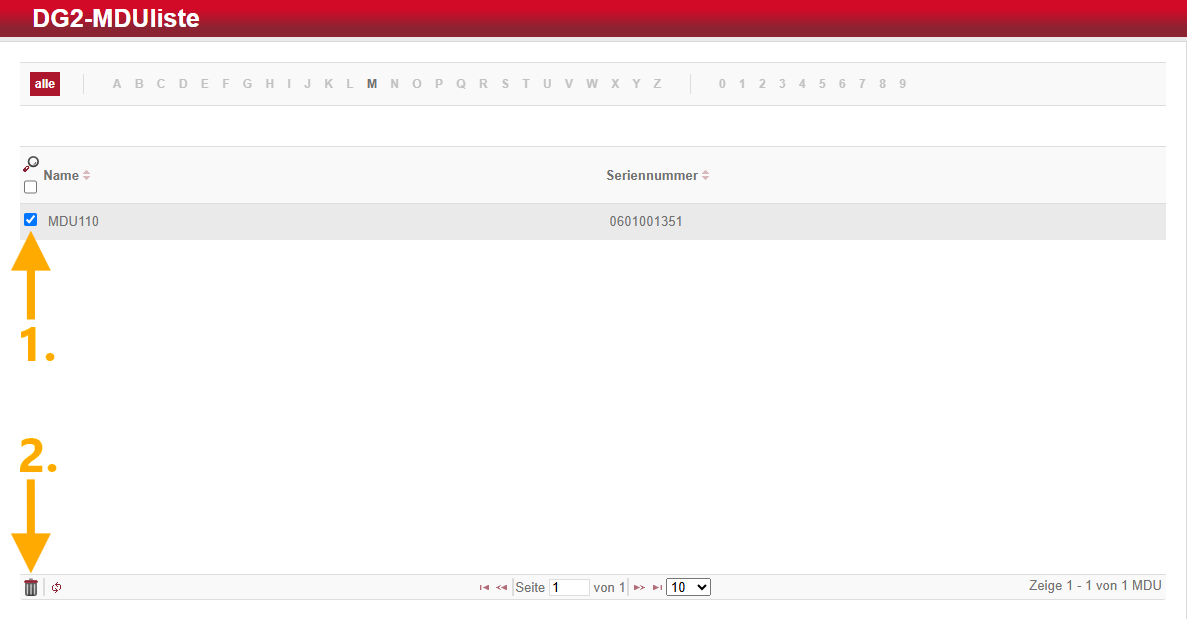
- Stecken Sie die MDU ab und wieder an.
- Es sollte innerhalb ca. einer Minute ein Fenster zur Aktivierung der MDU angezeigt werden.
- Falls die Meldung erscheint, auf "Systemaufgabe: Aktivierung der MDU MDU110" klicken.
- Anschließend im linken Aktionen-Menü "Ausführen auswählen", um die MDU zu aktivieren.
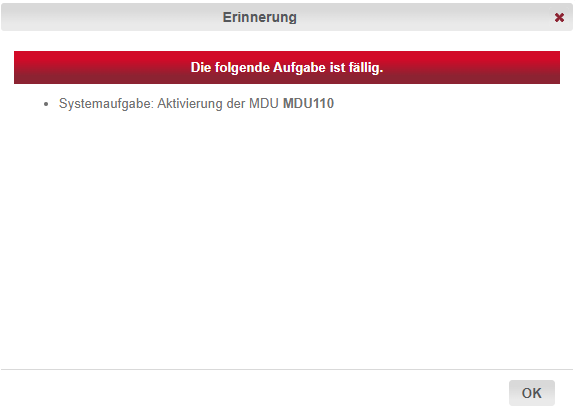
- Installieren Sie den Universal Client Dienst neu.
- Nun sollte innerhalb ca. einer Minute ein Fenster zur Aktivierung der MDU angezeigt werden.
- Falls die Meldung erscheint, auf "Systemaufgabe: Aktivierung der MDU MDU110" klicken.
- Anschließend im linken Aktionen-Menü "Ausführen auswählen", um die MDU zu aktivieren.
- Stecken Sie die MDU vom PC ab.
- Starten Sie die MDU.
- Navigieren Sie zu "MDU Einstellungen" > "Sicherheit"
- Drücken Sie Enter, um den Sicherheitsschlüssel neu zu generieren.
- Nun sollte innerhalb ca. einer Minute ein Fenster zur Aktivierung der MDU angezeigt werden.
- Falls die Meldung erscheint, auf "Systemaufgabe: Aktivierung der MDU MDU110" klicken.
- Anschließend im linken Aktionen-Menü "Ausführen auswählen", um die MDU zu aktivieren.
- Wenn keiner der oberen Schritte geholfen hat, kontaktieren Sie bitte unseren Support, da es sich u.a. um ein schwerwiegendes Problem mit der Ordnerstruktur der MDU handeln kann.
Probleme bei der Datenübertragung
WICHTIG! Abgesehen vom Bindestrich sollten keine Sonderzeichen (insbesondere / \ .) in Terminalnamen verwendet werden, da es sonst zu folgenden Problemen kommen kann:
- Beim Protokollimport kann das Protokoll keinem Terminal zugewiesen werden.
- Bei der Parametrierung kann die Ordnerstruktur auf der MDU inkorrekt angelegt werden.
Der Menüpunkt "Geräte" > "MDU" fehlt
- Öffnen Sie die Dialock 2 Weboberfläche und melden sich mit Ihrem Benutzer an.
- Navigieren Sie zu "System" > "Systemkonfiguration" > "Offline" > "Häfele-DG2".
- Setzen Sie den Haken bei "Dialock-Offline-System".
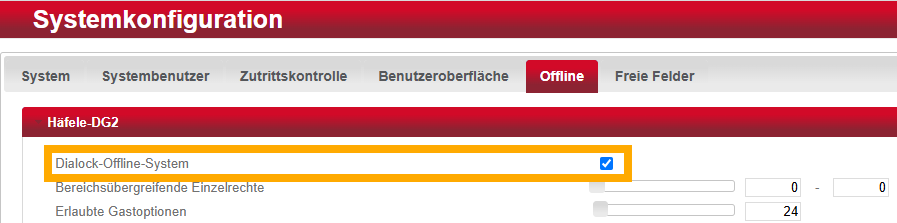
Erfolgsmeldung, aber die Daten auf der MDU sind nicht aktuell
Bei der Parametrierung wird nur der Generierungsvorgang durchgeführt - Lösch- und Schreibvorgang werden übersprungen. Der Grund dafür ist, dass unterschiedliche Laufwerksbuchstaben in der DG2 und der MDU verwendet werden.
HINWEIS: Wenn die MDU an mehreren verschiedenen PCs genutzt werden soll, ist Lösungsvariante 2 ist zu bevorzugen, da diese Variante die Laufwerksbuchstaben der DG2 und den beteiligten PCs aneinander angleicht.
Wird die MDU stattdessen nur gelöscht, übernimmt sie den Laufwerksbuchstaben des aktuellen PCs. Beim Anschließen an einen anderen PC kann dies zu einem Konflikt führen, da die Zuordnung nicht mehr stimmt.
Variante 1 - MDU neu anlegen
- Öffnen Sie die Dialock 2 Weboberfläche und melden Sie sich mit Ihrem Benutzer an.
- Navigieren Sie zu "Geräte" > "MDU".
- Setzen Sie den Haken bei Ihrer MDU (1. im Bild).
- Löschen Sie die MDU über das Mülltonnensymbol (2. im Bild) und bestätigen Sei alle Dialogfenster.
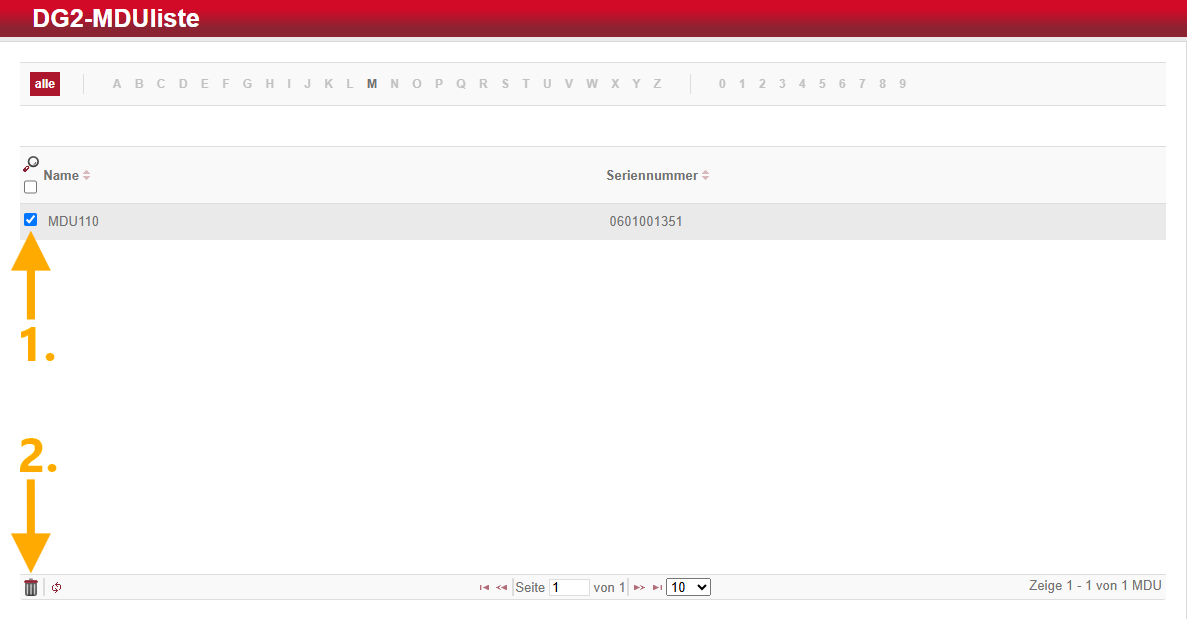
- Stecken Sie die MDU ab und wieder an.
- Es sollte innerhalb ca. einer Minute ein Fenster zur Aktivierung der MDU angezeigt werden.
- Falls die Meldung nicht erscheint, installieren Sie den Universal Client Dienst neu.
- Sobald die Meldung erscheint, auf "Systemaufgabe: Aktivierung der MDU MDU110" klicken.
- Anschließend im linken Aktionen-Menü "Ausführen auswählen", um die MDU zu aktivieren.
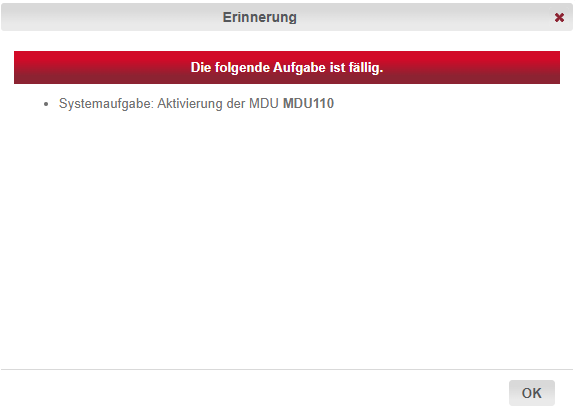
Variante 2 - Laufwerksbuchstabe anpassen
- Öffnen Sie die Dialock 2 Weboberfläche und melden Sie sich mit Ihrem Benutzer an.
- Navigieren Sie zu "Geräte" > "MDU".
- Wählen Sie Ihre MDU aus der Liste aus.
- Merken Sie sich den Laufwerksbuchstabe, der nun angezeigt wird.
Im Beispiel ist der Laufwerksbuchstabe "G".
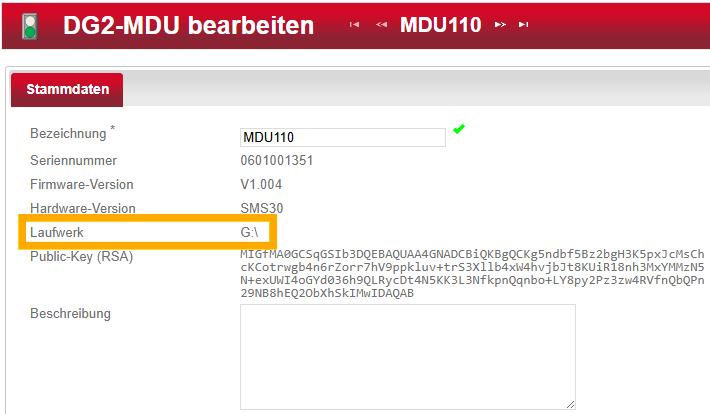
- Stecken Sie die MDU am PC an.
- Öffnen Sie den Datei-Explorer.
- Suchen Sie die angeschlossene MDU unter dem Abschnitt "Dieser PC".
- Vergleichen Sie den Laufwerksbuchstaben mit dem zuvor gemerkten aus der DG2. Wenn beide unterschiedlich sind, muss der Buchstabe angepasst werden.
Im Beispiel ist der Laufwerksbuchstabe "E".
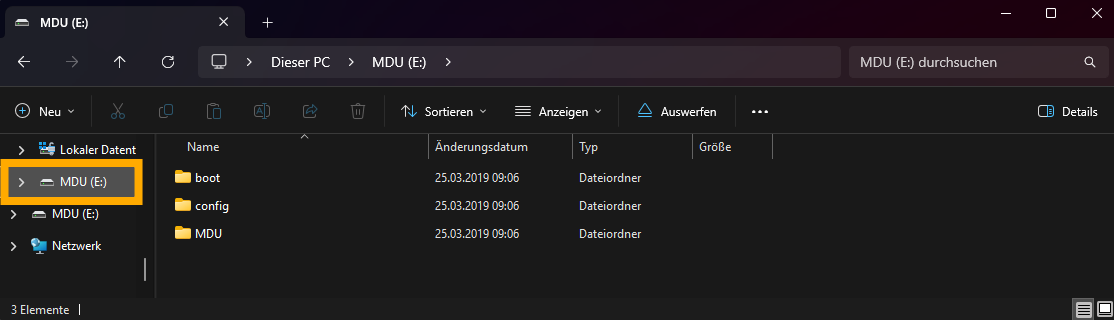
- Drücken Sie Windows + R und geben Sie "diskmgmt.msc" ein. Nun öffnet sich die "Datenträgerverwaltung".
- Wählen Sie mit einem Rechtsklick auf die MDU "Laufwerksbuchstaben und -pfad ändern" aus.
- Klicken Sie auf "Ändern..." und weisen Sie den zuvor gemerkten Laufwerksbuchstaben zu.
Im Beispiel müsste der Laufwerksbuchstabe "G" zugewiesen werden.
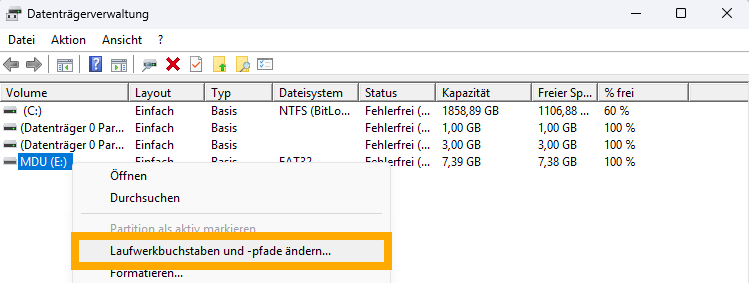
Fehlermeldungen
Error during generation of mdu parameter

- Öffnen Sie die Dialock 2 Weboberfläche und melden Sie sich mit Ihrem Benutzer an.
- Übertragen Sie nur ein einziges Terminal, mit einem möglichst einfachen Namen ohne Sonderzeichen auf die MDU (bspw. "100" oder "Haupteingang").
- Wenn die Übertragung des einzelnen Terminals funktioniert, die von mehreren Terminals jedoch fehlschlägt, hat mindestens eines der Terminals ein Sonderzeichen im Namen.
- Navigieren Sie zu "Geräte" > "Terminals".
- Suchen Sie in der Liste nach Terminals, die ein Sonderzeichen im Namen haben.
HINWEIS: Bindestriche sind erlaubt und für Smartphonekey Optionstüren sogar vorgeschrieben (bspw. 'S1-Haupteingang"). - Für jedes gefundene Terminal mit Sonderzeichen:
- Klicken Sie das Terminal an und wechseln Sie zum Reiter "Stammdaten".
- Ändern Sie den Namen des Terminals ab und speichern Sie die Änderungen über das linke Aktionen-Menü.
- Übertragen Sie die geänderten Daten auf Ihre MDU.
- Programmieren Sie nun das Terminal mit den geänderten Daten neu.
Andere Fehlermeldungen
Bitte machen Sie einen Screenshot von Ihrer Fehlermeldung und kontaktieren Sie unseren Support.